手机已经成为我们日常生活中必不可少的工具之一,不仅可以用来打电话、发短信、上网,还可以进行各种办公操作,其中手机Excel表格的使用日益普及,而如何在手机Excel表格中嵌入图片成为许多人关注的问题。嵌入图片可以使表格更加直观、生动,方便数据的呈现和分析。下面将介绍手机Excel表格中嵌入图片的具体步骤,帮助大家更好地运用手机Excel,提高工作效率。
手机Excel表格图片插入步骤
具体方法:
1.先到手机桌面点击手机Excel图标,进入到软件界面。
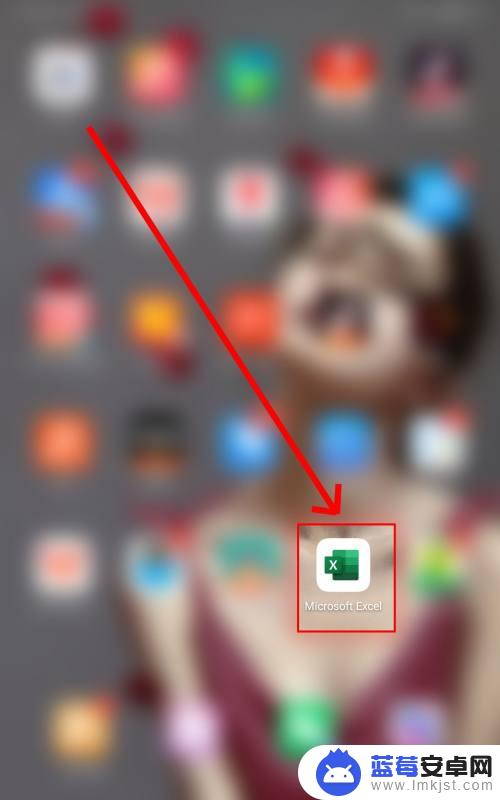
2.在软件打开后,我们点击右上角的加号进行表格文档的新建。
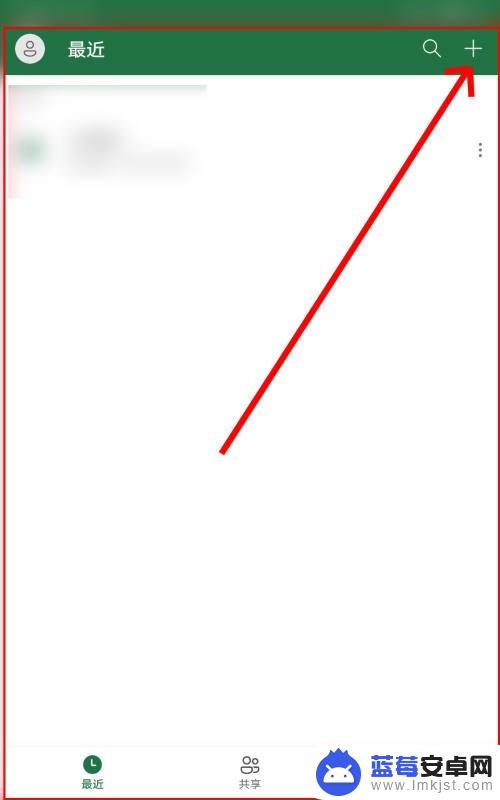
3.输入表格数据,我们点击页面底部的三角形按钮,然后点击插入菜单。
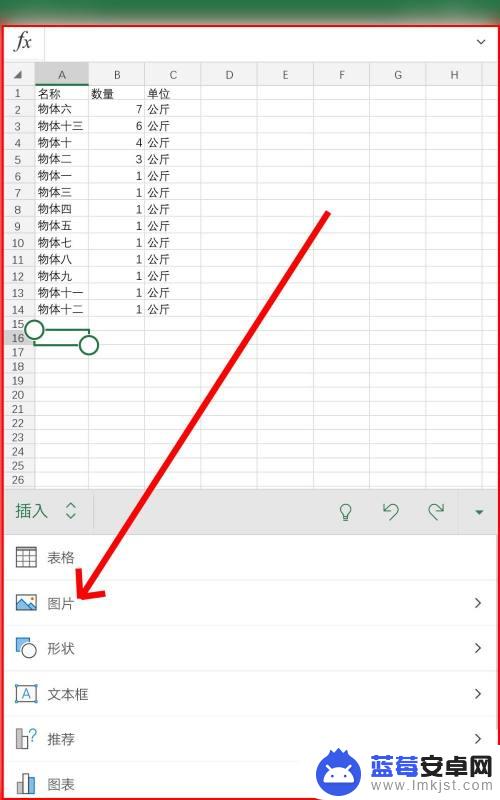
4.在插入菜单的选项中,我们点击图片。在图片的子菜单中点击图片或者相机。
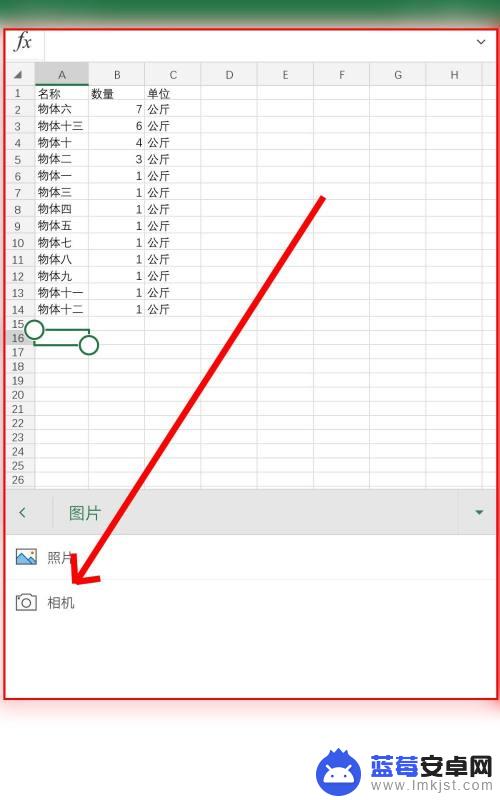
5.我们点击图片之后,从手机相册内选择一张图片。再点击确定按钮让其插入到表格中。
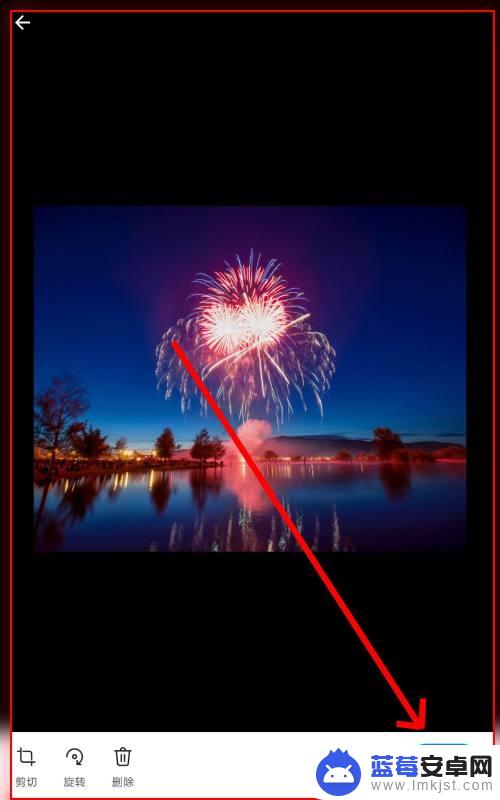
6.点击图片让其四周出现调整手柄,改变图片大小让其与表格相适应。完成所有的编辑工作。
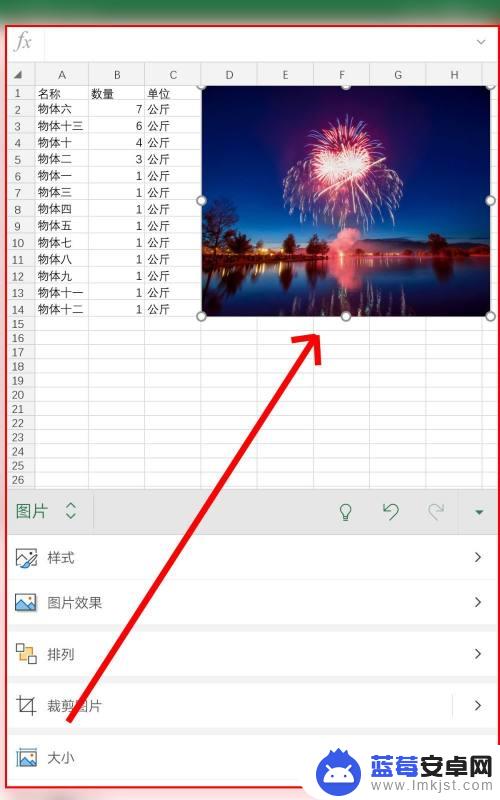
以上就是如何将图片嵌入表格的全部内容,如果您不确定,可以按照小编的方法操作,希望这能帮到大家。












